
Ha táblázatokról beszélünk, akkor az Excelről kell beszélnünk, egy olyan alkalmazásról, amely 1985-ben került a piacra, de csak 1993-ban vált referenciaként a piacon, amikor meghaladta a mindenható Lotus-1-2-3-at. Ma az Excel az integrálva és elválaszthatatlanul az Office 365-től.
Az évek során az Excel csak javult, számos megoldást, megoldást kínált cégek és magánszemélyek számára egyaránt. Az egyik funkció, amelyet kínál számunkra, mind a felhasználók, mind a vállalatok számára, a lehetőség hozzon létre legördülő listákat, egy nagyon hasznos funkció, amelyet a továbbiakban megtanítunk.
Az Excel Windows és MacOS rendszerekhez egyaránt elérhető, valamint a weben keresztül, teljes verzióban. Bár igaz, hogy van egy mobileszközökhöz elérhető verzió, ez nem olyan teljes mint az asztali verziókban. Az Excel legördülő lista létrehozásához követendő lépések megegyeznek a Windows, a macOS és a webes verziókon keresztül.
Bár ezek csak az Excel asztali verzióival hozhatók létre, ezek konzultálhatnak velük, és kapcsolatba léphetnek velük az Excel bármely verziójával, beleértve a Microsoft által az Office mobileszközökön keresztül kínált csökkentett verziót, egy teljesen ingyenes alkalmazást.
Mik azok a legördülő listák
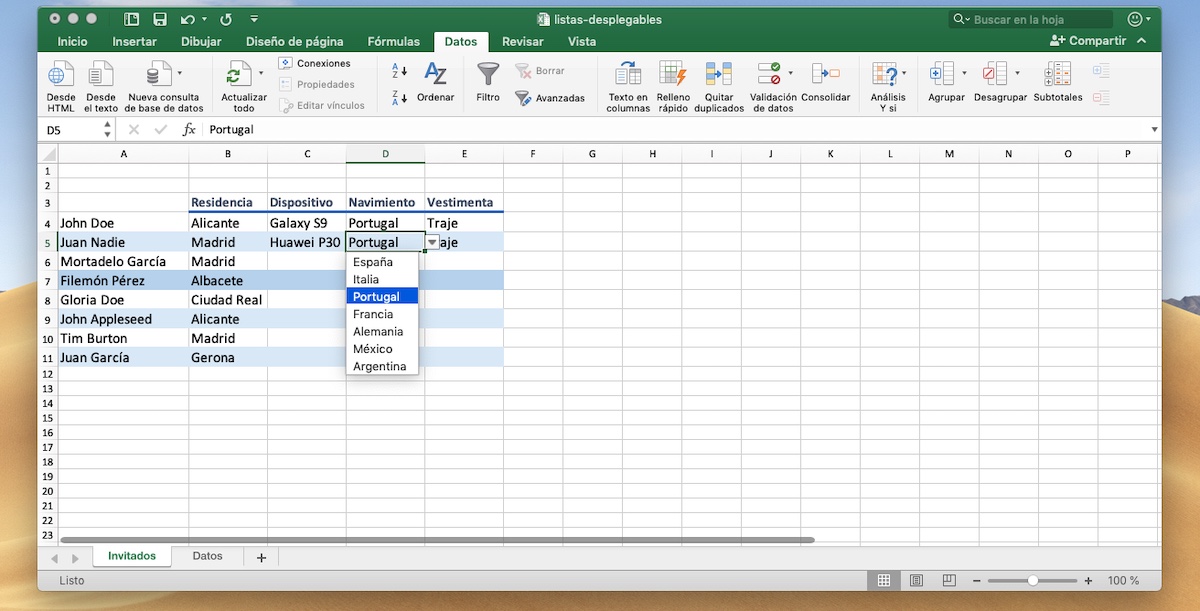
A legördülő listák lehetővé teszik számunkra válasszon az opciók listájából csak egy lehetőséget, a többit leszámítva. Ez a típusú lista lehetővé teszi számunkra az alapértelmezett értékek használatát, elkerülve a téves adatok bevitelét vagy helyesírási hibákat (ami lehetővé teszi számunkra, hogy konkrét keresési szűrőket hajtsunk végre).
A vállalatoknál ezek a listák lehetővé teszik a mindennapi feladatok és irányítás sokkal hatékonyabb megszervezését és kezelését, valamint olyan professzionális érintést kínálnak, amely soha nem árt. A létrehozható legördülő listák száma korlátlan, így létrehozhatunk egy listamezőt egy lap minden cellájához.

Az ilyen típusú listák nagyon hasznosak számlák létrehozásakor (ahol minden koncepció eltér az előzőtől), nyomon követheti a látogatásokat, létrehozhat adatbázisokat az egyéni szűrők alkalmazásához amely lehetővé teszi számunkra a raktárakban lévő készletek ellenőrzését ... Ha elérte ezt a cikket, akkor nagy valószínűséggel tisztában van azzal, hogy mit kíván használni ennek a fantasztikus Excel funkciónak.
Hogyan hozhatunk létre legördülő listákat az Excelben
A legördülő listák olyan táblákból nyerik az adatokat, amelyeket korábban létre kellett hoznunk a forrásként. Ha a legördülő listákat létrehozni kívánt lap célja a kinyomtatása, akkor azt meg kell tennünk állítsa be az adatforrást egy másik külön lapra, egy lap, amelyet Data-nak hívhatunk.
Ahogy fentebb megjegyeztem, ugyanazon a lapon végtelen legördülő listákat hozhatunk létre, tehát ha nem akarunk minden adatforráshoz létrehozni egy lapot, akkor ugyanazt a lapot használhatjuk, anélkül, hogy a kiszolgált adatokat megszüntetnénk. forrásként a már létrehozott listákhoz. Miután tisztában vagyunk a működésükkel, megmutatjuk a követendő lépéseket hozzon létre legördülő listákat az Excelben.
Hozzon létre adatforrást
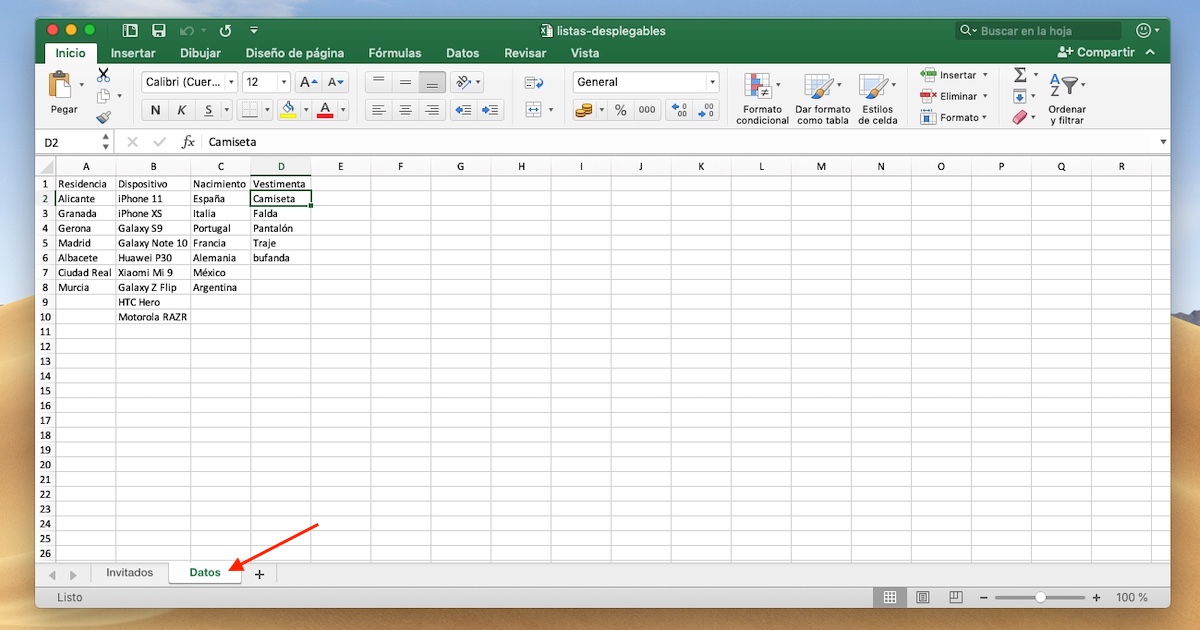
Az első dolog, amit meg kell tennünk, az adatforrás létrehozása, a legördülő listák létrehozásához használt adatok létrehozása. Ha korábban nem hoztuk létre ezeket az adatokat, akkor a legördülő listát nem lesz mit megmutatniuk. Az adatforrás létrehozásához új lapot nyitunk az Excel programban, duplán kattintunk a névre, és Adatnak fogjuk nevezni.
Annak érdekében, hogy ne keveredjünk bele a létrehozni kívánt legördülő listák mindegyikének adatforrásába, meg kell írnunk első értékként a lista neve, hogy városok, modellek, országok, ruházat ... Ha csak listát akarunk készíteni, akkor nem szükséges az első cellába írni a nevet.
Ezután meg kell írnunk az összes kívánt lehetőséget a legördülő listában jelennek meg, egymás alatt, ugyanabban az oszlopban, hogy megkönnyítse az adatforrás kiválasztását. Miután létrehoztuk az adatok forrását, létrehozhatjuk a legördülő listákat.
Legördülő lista létrehozása
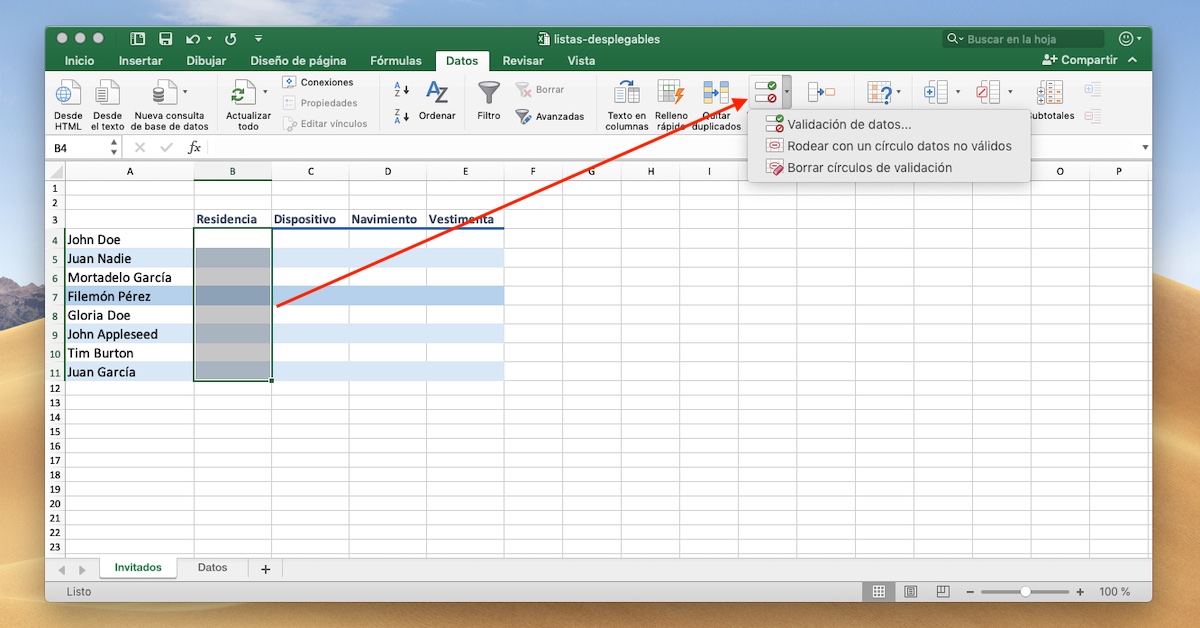
- első kiválasztjuk a cellákat ahol a legördülő listákat szeretnénk megjeleníteni.
- Ezután kattintson a szalagon az Adat opcióra (nem a lapra). A lehetőségeken belül kattintson a gombra adatok ellenőrzése.
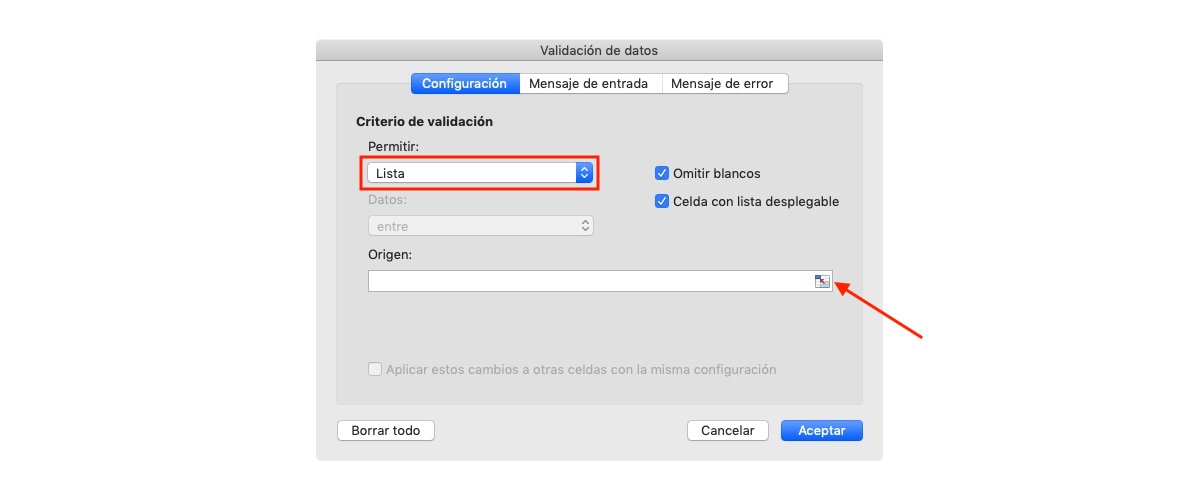
- A Konfiguráció lapon> Érvényesítési feltételek> Engedélyezzük lista.
- Ezután megyünk az Eredet mezőbe, és kattintsunk a mező végén lévő ikonra válassza ki azt a cellatartományt, ahol az adatok találhatók.
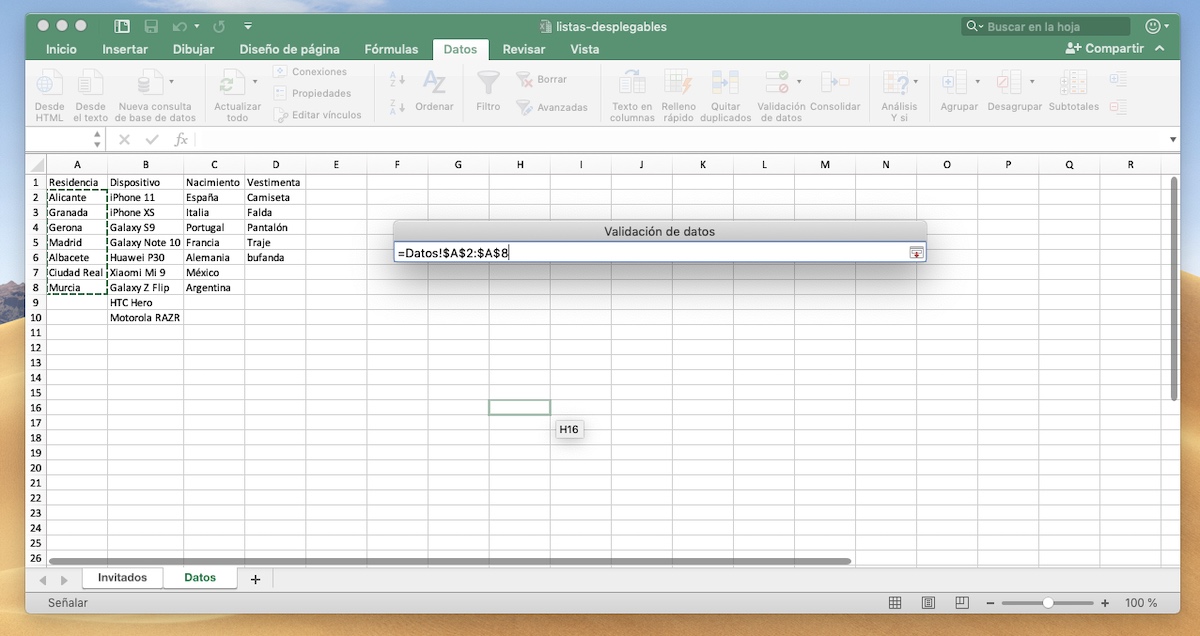
- Ezután kattintson az Adatlapra és kiválasztjuk azon cellák tartományát, ahol az adatok találhatók, elhagyva annak a cellának a nevét, amely lehetővé tette számunkra az adatok azonosítását. Miután kiválasztottuk az adattartományt, megnyomjuk az Enter billentyűt.
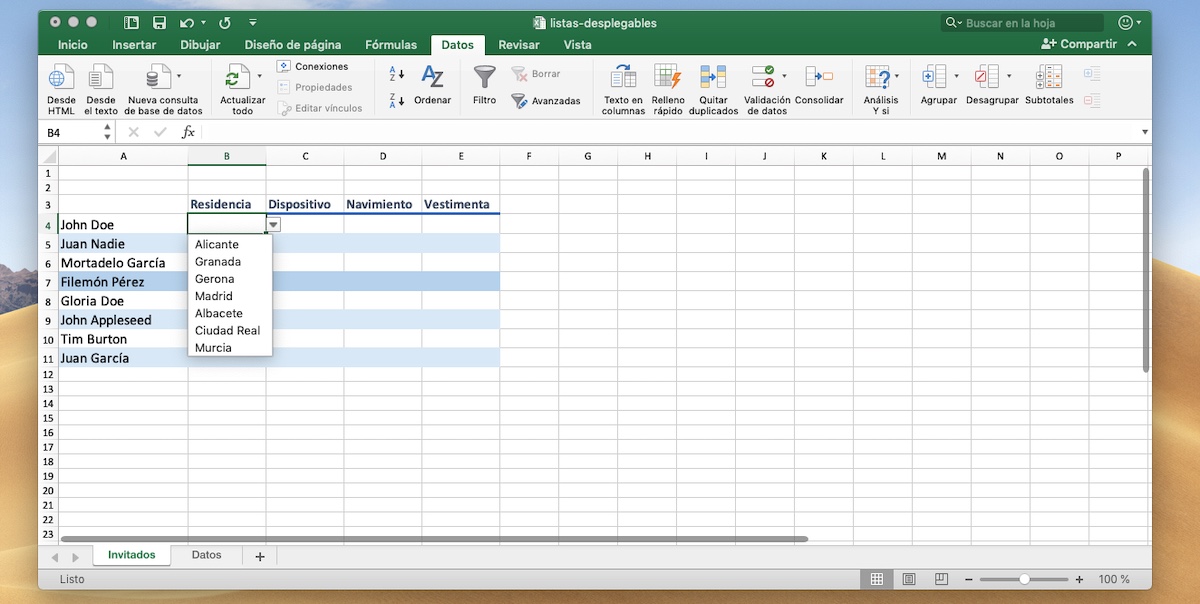
- Már létrehoztuk az első legördülő listát az Excel fő lapján. Az összes cellában, amelyet kiválasztunk egy legördülő lista megjelenítéséhez, most egy lefelé mutató nyíl jelenik meg, amely felkér minket, hogy kattintson válasszon az összes lehetőség közül amelyet korábban az Adatlapon megállapítottunk.
Miután elkészítettük az első legördülő listát, meg kell tennünk végezze el ugyanazt a folyamatot a kívánt legördülő listák létrehozásához, amelyekre szükségünk van vagy amelyekre szükségünk van.